Google Sheets : supprimer la mise en forme des cellules

Découvrez comment supprimer rapidement la mise en forme des cellules dans Google Sheets en quelques étapes simples.

Google Sheets a une longue liste de fonctionnalités utiles - il y a des dizaines de choses que vous pouvez accomplir avec, dont la fonctionnalité de liste déroulante n'est pas la moindre. Alors que les cellules sont censées contenir une information par cellule, vous pouvez vous donner, à vous-même ou à d'autres utilisateurs, le choix en leur permettant de choisir parmi les options stockées dans une liste déroulante.
Pour ce faire, ouvrez la feuille dans laquelle vous souhaitez créer votre liste déroulante. Sélectionnez la cellule à laquelle vous souhaitez ajouter votre liste. Ensuite, cliquez sur l'onglet Données dans votre menu ruban et sélectionnez Validation des données.
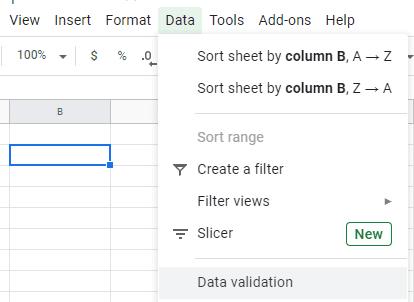
Les options de données
Une nouvelle fenêtre s'ouvrira. Vous avez le choix entre deux options principales : vous pouvez soit créer une liste à partir d'une gamme existante de champs, soit y entrer les éléments de la liste. Dans le premier cas, vous pouvez sélectionner une plage de champs au format "Feuille1!A3:D3". Vous pouvez également saisir vos propres éléments de liste en les séparant par des virgules.
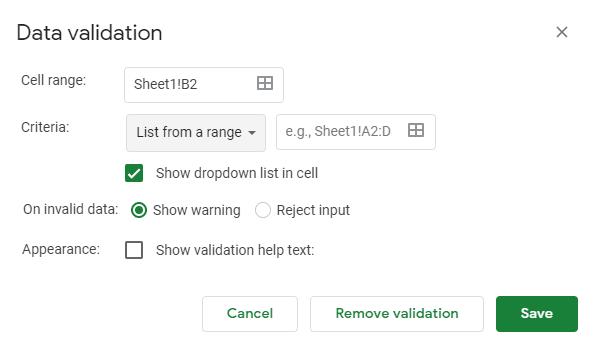
Les options de validation
Lorsque vous êtes satisfait de cela, vous pouvez ajouter quelques fonctions supplémentaires. Vous pouvez ajouter des options de validation. Ceci n'est pas exclusif aux listes déroulantes et peut être appliqué à n'importe quel champ. La validation vérifie si les données du champ correspondent aux exigences.
Selon vos objectifs, vous pouvez faire en sorte que le champ rejette les entrées inacceptables, ou même fournisse un texte d'aide qui donne aux utilisateurs des indices sur ce qu'ils auraient dû mettre à la place. Lorsque vous êtes satisfait de vos options de sélection, cliquez sur le bouton Enregistrer.
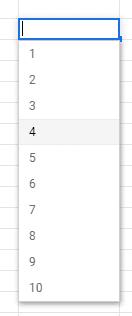
Une liste déroulante complète
Astuce : Si vous mettez autre chose que les options dans la liste, vous verrez une erreur - l'option de validation des données vous informera, vous ou votre utilisateur, qu'ils ont fait quelque chose de mal même si vous ne définissez pas de texte d'aide.
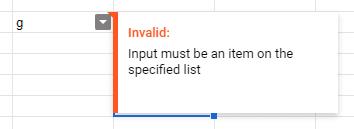
Un exemple de message d'erreur
Pour supprimer ou modifier votre liste déroulante, cliquez à nouveau sur le champ dans lequel elle se trouve, puis cliquez sur Données, puis sur Validation des données en haut. Vous pouvez maintenant effectuer vos modifications. Pour le supprimer entièrement, cliquez sur le bouton Supprimer la validation.
Découvrez comment supprimer rapidement la mise en forme des cellules dans Google Sheets en quelques étapes simples.
Découvrez comment utiliser Google Sheets pour redimensionner les cellules et optimiser votre mise en forme avec des outils avancés.
Découvrez comment ajouter plusieurs lignes de texte dans une seule cellule dans Google Sheets, ainsi que des astuces utiles pour optimiser votre utilisation des feuilles de calcul.
Découvrez comment supprimer le quadrillage dans Google Sheets pour un affichage et des impressions propres et organisés.
En définissant l'autorisation de modification dans Google Sheets, vous pouvez empêcher d'autres utilisateurs d'apporter des modifications non autorisées à votre fichier. La modification pourrait être apportée à Contrôler qui peut ou ne peut pas modifier une feuille dans Google Sheets avec ces étapes.
Si Google Sheets ne se charge pas ou ne parvient pas à ouvrir vos documents, vous pouvez utiliser ce guide de dépannage pour résoudre le problème.
Si vous devez régulièrement traiter des listes de nombres, regarder ces listes ennuyeuses peut vous atteindre. Peut-être qu'au travail, vous n'avez pas d'autre choix que de traiter avec Google Sheets vous permet d'ajouter des graphiques fantaisistes à vos feuilles de calcul. Utilisez simplement ce guide et découvrez comment il fonctionne.
Habituellement, dans une feuille de calcul, vous aurez une ligne de texte, une information par cellule. Quelles que soient les données – un montant, une date, n'importe quoi vraiment.
Si vous ne parvenez pas à imprimer vos documents Google Sheets, vous devrez peut-être dépanner votre navigateur et votre imprimante.
Pour corriger l'erreur Une valeur de tableau n'a pas pu être trouvée dans Sheets, vous devrez incorporer vos formules dans des formules matricielles.
Vous pouvez ajouter une légende de mots dans Google Sheets en sélectionnant une plage de données dans la zone Étiquette dans la barre latérale de l'éditeur de graphiques pour les graphiques.
Pour ajouter des barres d'erreur dans Google Sheets, vous devrez vous assurer que vos données sont correctes, créer un graphique et cocher l'option Barres d'erreur.
Google Sheets ne prend pas en charge la fonctionnalité de filigrane - si vous souhaitez ajouter un filigrane à vos feuilles Google, vous devrez utiliser une solution de contournement pour
Si Google Sheets ne vous permet pas de saisir et de modifier vos fichiers, essayez d'actualiser la page, de redémarrer votre navigateur et de redémarrer votre ordinateur.
Google Sheets offre la plupart, sinon toutes les options d'Office Excel, notamment des fonctions telles que l'arrondi des nombres. Si vous souhaitez arrondir
Découvrez comment activer la vérification orthographique dans Google Sheets ou ajouter des mots au dictionnaire.
Quoi de plus ennuyeux que Google Sheets affichant une feuille vierge juste au moment où vous avez besoin de visualiser et de vérifier rapidement un document important que vous étiez
La fonction unique de Google Sheets peut être très utile - lorsqu'elle est appliquée à une liste avec plusieurs entrées qui se répètent, elle fournit une deuxième liste qui
Google Drive est un système de stockage basé sur le cloud qui vous permet de stocker jusqu'à 15 Go de données en ligne. Certaines des fonctionnalités de Google Drive sont : 1. Télécharger
Si les applications et programmes non épinglés réapparaissent sur la barre des tâches, vous pouvez modifier le fichier Layout XML et supprimer les lignes personnalisées.
Supprimez les informations enregistrées de l
Dans ce tutoriel, nous vous montrons comment effectuer une réinitialisation douce ou dure sur l
Il existe tellement d\
Chercher la bonne carte pour payer peut être un vrai casse-tête. Découvrez comment Samsung Pay simplifie vos paiements avec le Galaxy Z Fold 5.
Lorsque vous supprimez l
Ce guide vous montrera comment supprimer des photos et des vidéos de Facebook en utilisant un PC, un appareil Android ou iOS.
Nous avons passé un peu de temps avec le Galaxy Tab S9 Ultra, et c’est la tablette parfaite à associer à votre PC Windows ou au Galaxy S23.
Désactivez les messages texte de groupe sur Android 11 pour garder vos notifications sous contrôle pour l
Effacez l









![Comment ajouter du texte et une légende détiquette dans Google Sheets [Guide complet] Comment ajouter du texte et une légende détiquette dans Google Sheets [Guide complet]](https://cloudo3.com/resources3/images10/image-572-1009002029247.jpg)
















